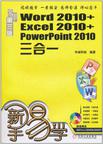新手易学
出版时间:2011-1 出版社:机械工业出版社 作者:华诚科技 页数:233
前言
Office 2010是微软公司推出的目前为止最新版本的办公软件,可运行于Windows XP、Windows Vista和Windows 7等系统环境中。Office 2010新增加了屏幕截图、图片艺术效果、迷你图、切片器和动画刷等功能,较之以前的版本更加趋向设计人性化、操作简单化和作品专业化等,具有更直观的表现手法,更高的协作绩效,从更多地点、更多设备上享受熟悉的 Office 体验,提供强大的数据分析和可视化功能,创建出类拔萃的演示文稿等优点。 本书内容 Office 2010中主要包括Word 、Excel、PowerPoint 三大组件,本书将对这三个组件的使用进行详细介绍。通过本书的学习,读者不但可以掌握这三个组件的单独使用,还可以在工作中将这三个组件结合起来使用,使办公工作更加得心应手。 本书包括13章,首先对Office 2010的安装、启动等一些基础操作进行介绍,然后对文档的基础编辑、图片表格的应用以及Word 2010的高效功能进行介绍,接着对Excel的基础操作、公式与函数的使用、数据的管理分析以及图表、迷你图等知识的应用进行介绍,随后对演示文稿的基础操作、动画效果的设置以及幻灯片的放映与共享操作进行介绍,最后对Word、Excel、PowerPoint三个组件的应用进行回顾与拓展。 本书特色 直观易懂:本书的语言通俗易懂,知识讲解由易到难,循序渐进;介绍知识点时图文并茂,因此读者可以轻松掌握书中所介绍的知识。 专业视角:本书在写作过程中所选实例全部为办公常用文档,旨在培养读者专业、高效的办公能力。 主线贯穿:本书针对入门级读者,以从入门到精通为主线,是初学者以及Office 2010升级读者的首选教材。 读者对象 本书适用于学生、办公室工作人员,以及由Office 早期版本过渡到Office 2010的使用者,同时也可作为大中专院校以及社会各类培训班的首选教材。
内容概要
《新手易学:Word 2010+Excel 2010+PowerPoint 2010三合一》首先对office 2010的一些基础操作进行介绍,然后对文档的基础编辑、图片表格的应用以及word 2010的高效功能进行介绍,接着对excel的基础操作、公式与函数的使用、数据的管理分析以及图表、迷你图等知识的应用进行介绍,随后对演示文稿的基础操作、动画效果的设置以及幻灯片的放映与共享操作进行介绍,最后以实例的形式对word、excel、powerpoint三个组件的应用进行回顾与拓展。《新手易学:Word 2010+Excel 2010+PowerPoint 2010三合一》附带一张精心开发的专业级多媒体电脑教学光盘,采用全程语音讲解、情景式教学等方式,紧密结合书中的内容对各个知识点进行深入的讲解。《新手易学:Word 2010+Excel 2010+PowerPoint 2010三合一》适用于学生、办公室工作人员,以及由office早期版本过渡到office 2010的使用者,同时也可作为大中专院校以及社会各类培训班的首选教材。
书籍目录
前言 第1章 office 2010全接触 1.1 认识office 2010三大常用组件 2 1.1.1 word 2010 2 1.1.2 excel 2010 3 1.1.3 powerpoint 2010 4 1.2 office 2010的安装与启动 4 1.2.1 安装office 2010 4 1.2.2 启动office 2010 6 1.3 新建与打开文档 7 1.3.1 新建文档 7 1.3.2 打开文档 9 1.4 保存与关闭文档 10 1.4.1 保存文档 10 1.4.2 关闭文档 11 1.5 设置office 2010的操作环境 12 1.5.1 自定义功能区 12 1.5.2 自定义用户界面 13 1.5.3 自定义快速访问工具栏 14 第2章 word 2010文档基础编辑 .2.1 选择文本 18 2.2 设置文本格式 19 2.2.1 设置文本字体 19 2.2.2 设置字号 21 2.2.3 设置字形 22 2.2.4 设置文字效果 22 2.2.5 设置字符间距与位置 25 2.3 设置文档段落格式 26 2.3.1 设置段落对齐方式 26 2.3.2 设置段落缩进格式与段落间距 27 2.3.3 为段落应用项目符号 28 2.3.4 为段落应用编号 29 2.4 剪切与复制文本 29 2.4.1 剪切文本 29 2.4.2 复制文本 30 第3章 插图与表格的应用 3.1 使用图片制作图文并茂的文档 34 3.1.1 在文档中插入图片 34 3.1.2 调整图片大小和位置 36 3.1.3 裁剪图片 36 3.1.4 为图片应用艺术效果 38 3.1.5 删除图片背景 39 3.1.6 套用图片样式 40 3.2 应用自选图形 41 3.2.1 插入自选图形 41 3.2.2 为图形添加文字 42 3.2.3 更改图形形状 43 3.2.4 套用形状样式 43 3.2.5 设置形状中文字的格式 44 3.2.6 组合图形 45 3.3 使用smartart图形解析循环关系 46 3.3.1 插入smartart图形并添加内容 46 3.3.2 更改图形布局 47 3.3.3 为图形添加形状 48 3.3.4 更改图形样式与颜色 49 3.4 表格的应用 50 3.4.1 插入表格 50 3.4.2 更改表格布局 53 3.4.3 美化表格 56 第4章 高效处理长篇文档 4.1 样式的使用 60 4.1.1 应用预设样式 60 4.1.2 新建样式 61 4.1.3 修改样式 63 4.1.4 删除样式 64 4.2 快速查找内容 65 4.2.1 使用导航窗格搜索 65 4.2.2 使用对话框查找 66 4.3 快速替换内容 67 4.3.1 替换文本内容 67 4.3.2 替换文本格式 68 4.4 创建目录 70 4.4.1 创建内置的目录格式 70 4.4.2 自定义创建目录 72 第5章 规范文档页面与输出文档 5.1 设置文档页面 76 5.1.1 设置文档页边距 76 5.1.2 设置文档纸张 77 5.2 设置文档页面背景 78 5.2.1 为文档添加水印 78 5.2.2 设置页面填充效果 79 5.3 为文档添加页眉和页脚 81 5.3.1 选择要使用的页眉 81 5.3.2 编辑页眉内容 81 5.3.3 添加页脚 83 5.3.4 为文档插入页码 84 5.4 打印文档 85 5.4.1 打印份数与打印范围设置 85 5.4.2 打印预览 86 5.4.3 文档的打印 87 5.4.4 取消打印 88 第6章 excel 2010基础操作 6.1 工作表的基础操作 92 6.1.1 创建工作表 92 6.1.2 删除工作表 93 6.1.3 重命名工作表 94 6.1.4 移动和复制工作表 94 6.1.5 更改工作表标签颜色 95 6.1.6 隐藏与显示工作表 96 6.2 调整单元格布局 97 6.2.1 合并单元格 98 6.2.2 设置单元格内容的对齐方式 98 6.2.3 更改文字方向 99 6.2.4 插入单元格 100 6.2.5 删除单元格 101 6.2.6 调整单元格大小 101 6.3 为单元格输入数据 103 6.3.1 输入普通文本 103 6.3.2 输入以0开头的数字 104 6.3.3 输入日期 105 6.3.4 在多个单元格中输入同一内容 105 6.3.5 快速输入序号 106 6.4 单元格内数字格式的设置 107 6.4.1 设置货币格式 107 6.4.2 设置百分比格式 108 6.5 美化表格 109 6.5.1 套用单元格样式 109 6.5.2 套用表格样式 110 6.5.3 自定义单元格样式 111 第7章 公式与函数的使用 7.1 公式的基础知识 116 7.1.1 公式的运算符 116 7.1.2 在excel中输入公式 117 7.1.3 复制公式 117 7.2 单元格的引用 118 7.2.1 相对单元格引用 118 7.2.2 绝对单元格引用 118 7.2.3 混合单元格引用 119 7.3 认识和使用单元格名称 120 7.3.1 定义名称 121 7.3.2 在公式中使用名称计算 121 7.4 函数的应用 122 7.4.1 认识函数的结构与参数 122 7.4.2 插入函数 123 7.5 常用函数的使用 124 7.5.1 使用计数函数 124 7.5.2 使用条件函数 125 7.5.3 使用查找函数 126 7.5.4 使用贷款计算函数 127 第8章 分析与管理数据 8.1 使用条件格式分析数据 132 8.1.1 使用数据条分析数据 132 8.1.2 使用色阶分析数据 133 8.1.3 使用图标集分析数据 134 8.2 对数据进行排序 135 8.2.1 简单排序 136 8.2.2 根据条件进行排序 136 8.2.3 自定义排序 138 8.3 筛选数据 139 8.3.1 手动筛选数据 139 8.3.2 通过搜索筛选数据 140 8.3.3 根据特定条件筛选数据 140 8.3.4 高级筛选 141 8.4 分类汇总的使用 143 8.4.1 对数据进行分类汇总 143 8.4.2 添加多个分类汇总 144 8.4.3 删除分类汇总 145 第9章 图表的应用 9.1 认识与创建图表 148 9.1.1 认识图表 148 9.1.2 创建图表 149 9.2 更改图表内容 150 9.2.1 更改图表类型 150 9.2.2 更改图表的引用数据 151 9.2.3 更改图表布局 152 9.3 美化图表 153 9.3.1 套用图表样式 153 9.3.2 设置图表中的系列样式 154 9.3.3 设置图表中的文字效果 156 9.4 保存与移动图表 157 9.4.1 将制作好的图表保存为模板 157 9.4.2 移动图表 158 9.5 使用迷你图分析数据 159 9.5.1 创建迷你图 159 9.5.2 更改迷你图类型 160 9.5.3 显示迷你图的点 160 9.5.4 套用迷你图样式 161 第10章 powerpoint 2010新印象 10.1 新建幻灯片 166 10.1.1 随机新建幻灯片 166 10.1.2 新建相应版式的幻灯片 166 10.2 复制与删除幻灯片 167 10.2.1 复制幻灯片 167 10.2.2 删除幻灯片 168 10.3 对幻灯片进行分节处理 168 10.3.1 新增节 168 10.3.2 重命名节 169 10.3.3 折叠节 170 10.3.4 删除节 170 10.4 为幻灯片插入对象 171 10.4.1 为幻灯片插入图片 171 10.4.2 为幻灯片插入与设置视频文件 173 10.4.3 为幻灯片插入剪贴画音频文件 176 10.5 设置幻灯片主题效果 177 10.5.1 套用主题样式 178 10.5.2 更改主题颜色、字体与效果 178 第11章 演示文稿的动态效果 11.1 设置幻灯片之间的转换效果 182 11.1.1 设置切换到幻灯片的动画 182 11.1.2 设置动画的效果选项 183 11.1.3 设置幻灯片切换的声音效果 183 11.1.4 更改幻灯片的切换方式 184 11.2 为幻灯片内的对象添加动画效果 184 11.2.1 为对象应用列表内的动画效果 184 11.2.2 为对象添加对话框中的动画效果 185 11.2.3 为多个对象同时添加同一种动画效果 186 11.2.4 为对象添加路径效果 187 11.3 高级动画的使用 189 11.3.1 使用触发器控制动画效果的播放 190 11.3.2 使用动画刷复制动画 191 11.4 设置动画效果 192 11.4.1 对动画效果进行排序 192 11.4.2 设置动画的音乐效果 193 第12章 放映与共享演示文稿 12.1 幻灯片的放映设置 198 12.1.1 隐藏幻灯片 198 12.1.2 录制幻灯片演示 198 12.1.3 幻灯片放映选项的设置 200 12.2 放映幻灯片 200 12.2.1 从头开始放映 201 12.2.2 从当前幻灯片开始放映 201 12.2.3 自定义放映幻灯片 202 12.2.4 广播幻灯片 204 12.3 共享幻灯片 207 12.3.1 使用电子邮件发送演示文稿 207 12.3.2 将演示文稿创建为讲义 209 12.3.3 将演示文稿创建为视频文件 210 第13章 制作环境保护综合报告 13.1 在word文档中编辑报告内容 214 13.1.1 创建文档并命名 214 13.1.2 制作报告封面 215 13.1.3 为报告的正文设置格式 218 13.2 在报告中插入excel电子表格 220 13.2.1 在文档中插入excel表格 220 13.2.2 在文档中插入并编辑图表 222 13.3 创建环境保护演示文稿 228 13.3.1 为演示文稿添加并设置对象 228 13.3.2 设置演示文稿的主题与动画 231 13.3.3 将word格式的环境保护报告链接到演示文稿中 232
编辑推荐
视频教学,一看就会,无师自通,得心应手,版式新颖内容丰富,全程图解一学就会,知识技巧一应俱全,书盘结合互动教学,视频讲解生动有趣。
图书封面
评论、评分、阅读与下载
用户评论 (总计0条)
相关图书
- Office 2010从入门到精通
- Oracle从入门到精通
- Visual C++从入门到精通
- Java Web从入门到精通
- C#4.0从入门到精通
- ActionScript3.0从入门到精通
- Java从入门到精通
- C++语言从入门到精通
- C语言从入门到精通
- AutoCAD2011中文版从入门到精通
- AutoCAD2011中文版
- UG NX7中文版机械设计实例精讲
- AutoCAD2011中文版;机械绘图实例教程
- 新手易学
- 新手易学
- Photoshop CS5数码照片处理从入门到精通
- Photoshop CS5从入门到精通
- AutoCAD 2011从入门到精通
- 机械加工工艺师手册
- 小老板高效做事36计
- 实用五金手册
- 工业炉设计简明手册
- 新编实用五金手册
- 液压技术基础
- 再制造技术与工艺